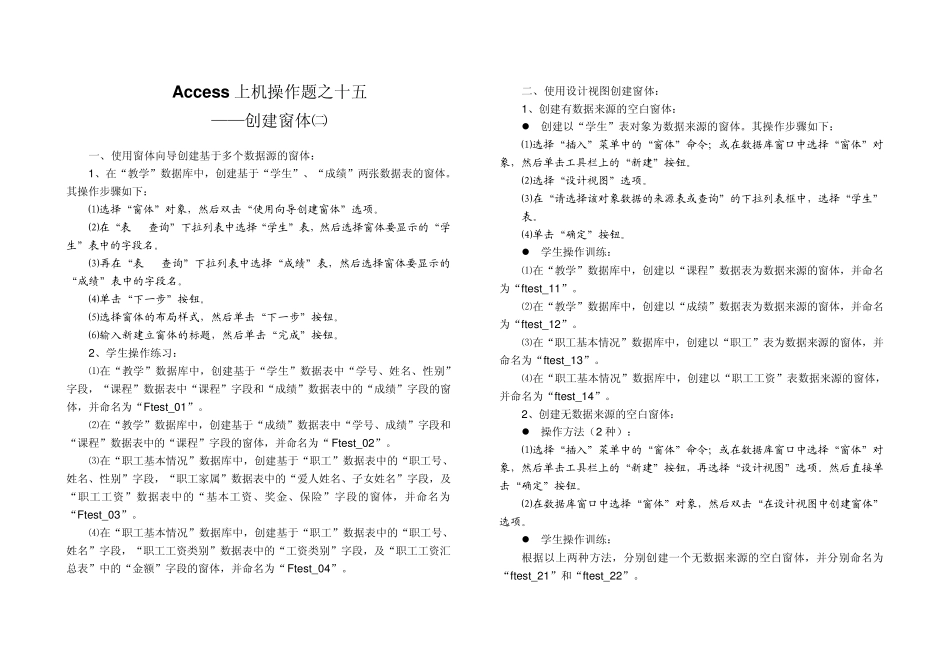Access上机操作题之十四 ——创建窗体㈠ 在“教学”数据库中的“学生”、“课程”、“成绩”三张表中,完成下列操作: 一、使用工具栏中“新对象:自动窗体”按钮创建纵栏式窗体: 1、创建“学生”表的纵栏式窗体,其操作步骤如下: ①打开“教学”数据库,选择“表”对象。 ②选择“学生”数据表。 ③单击工具栏中的“新对象:自动窗体”按钮,选择“自动窗体”选项。 ④保存窗体。 2、学生操作训练 ⑴创建“课程”表的纵栏式窗体。 ⑵创建“成绩”表的纵栏式窗体。 二、使用向导创建单表窗体: 1、自动创建纵栏式窗体: ⑴根据“学生”表创建纵栏式窗体,其操作步骤如下: ①选择“插入”菜单中的“窗体”命令,或选择“窗体”对象后,再单击“新建”按钮。 ②选择“自动创建窗体:纵栏式”选项,并选择数据来源为“学生”表后,单击“确定”按钮。 ③保存此窗体。 注:自动创建表格式窗体和数据表式窗体的操作方法同此相似。 学生操作训练: ⑵根据“课程”表,分别创建一个纵栏式、表格式、数据表窗体。 ⑶根据“成绩”表,分别创建一个纵栏式、表格式、数据表窗体。 2、使用“窗体向导”创建窗体: ⑴使用“窗体向导”建立一个基于“学生”表中“学号、姓名、性别、出生日期”等字段的简单窗体。其操作步骤如下: ①选择“窗体”对象,双击“使用向导创建窗体”选项。 ②在“表/查询”下拉列表中选择窗体的数据来源——“学生”表,然后选择在窗体中要显示的字段名:学号、姓名、性别、出生日期等,最后单击“下一步”按钮。 ③选择一种窗体布局形式:纵栏表 / 表格 / 数据表 / 两端对齐 / 数据透视表 / 数据透视图,然后单击“下一步”按钮。 ④选择窗体显示样式,然后单击“下一步”按钮。 ⑤输入新建窗体标题,单击“完成”按钮,保存此窗体。 学生操作训练: ⑵使用“窗体向导”创建一个基于“学生”表所有字段的纵栏式窗体,并采用“国际”窗体样式,命名为“学生纵栏式窗体”。 ⑶创建一个基于“课程”表所有字段的表格窗体,采用“标准”窗体样式,命名为“课程表格式窗体”。 ⑷创建一个基于“成绩”表所有字段的数据表窗体,采用“工业”窗体样式,命名为“成绩数据表窗体”。 ⑸创建一个基于“学生”表中“学号、姓名、性别、团员、电话、地址、照片”等字段的表格窗体,命名为“学生表格式窗体”。 Access上机操作题之十五 ——创建窗体㈡ 一、使用窗体向导创建基于多个数据源的窗...